excel计算工龄的公式怎么用
1、首先我们打开电脑里的excel软件打开一个要计算工龄的表格,在单元格中输入公式“=YEAR()”。

2、然后我们在括号中接着输入“TODAY()”。
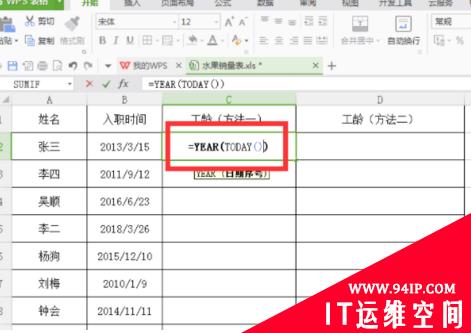
3、然后我们继续输入公式“-YEAR(B2)”,完整公式为“=YEAR(TODAY())-YEAR(B2)”。
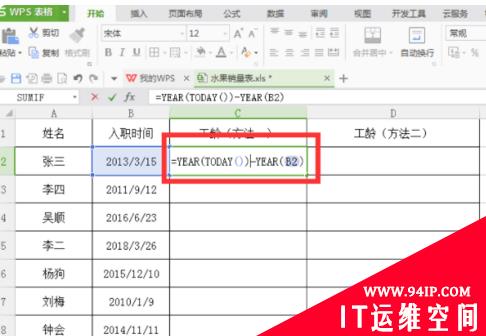
4、输完公式后按回车键。
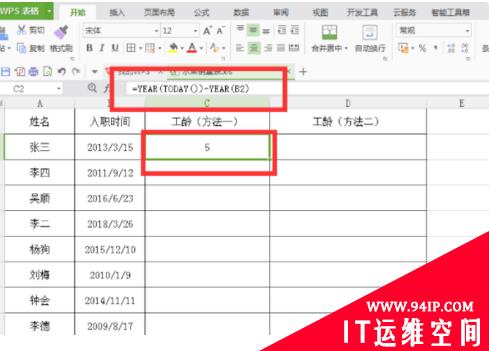
5、然后下拉填充就可以了。
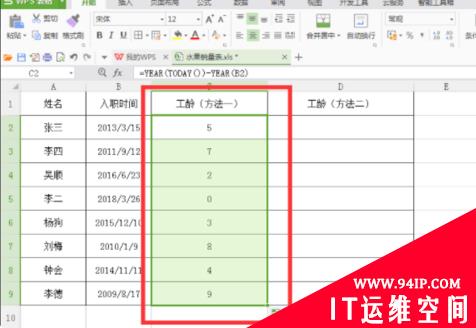
6、我们还可以在单元格中输入公式“=DAYS360(B2,”。
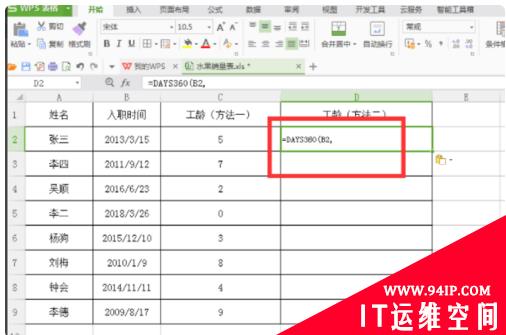
7、继续输入公式“TODAY(),0)/365”,完整公式:=DAYS360(B2,TODAY(),0)/365。
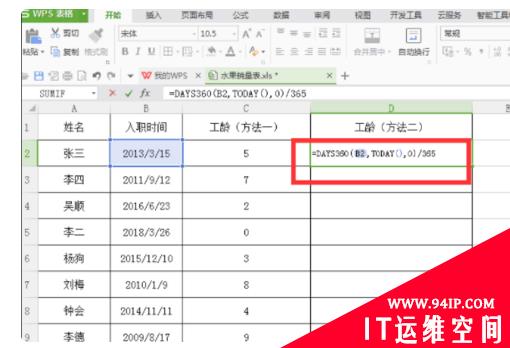
8、输完后按回车键。
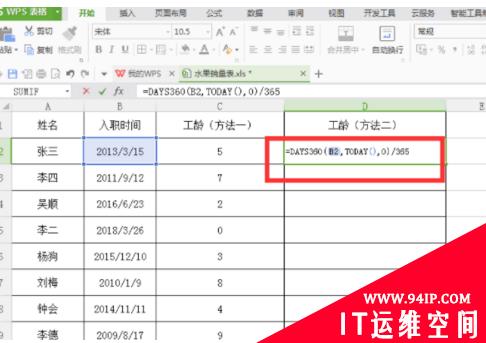
9、下拉填充就可以了。
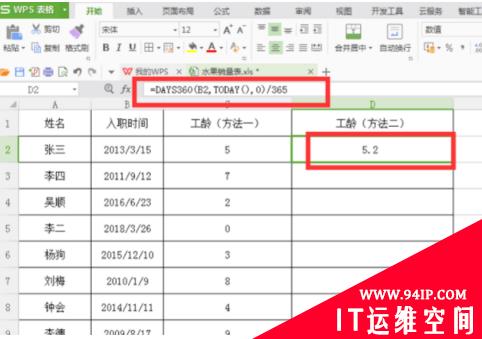
转载请注明:IT运维空间 » windows » excel计算工龄的公式怎么用 excel计算工龄的函数公式























发表评论